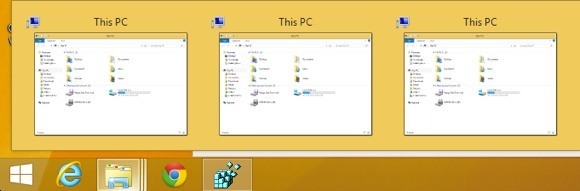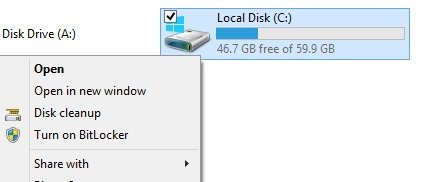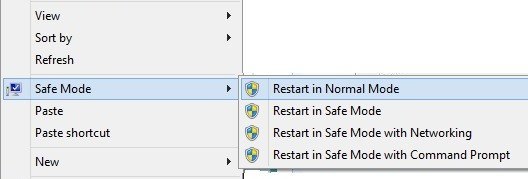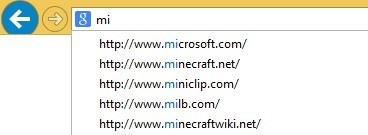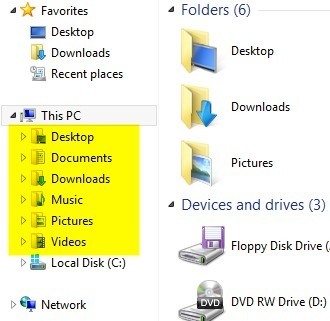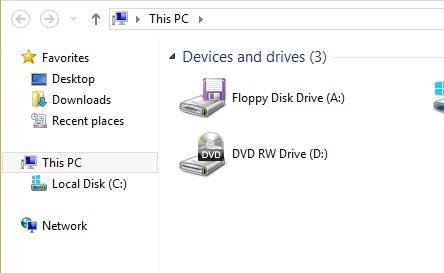ویندوز 8 و 8.1 بحث برانگیز هستند زیرا آنها تغییراتی را که ویندوز به طور اساسی کار می کنند و با هر نسخه ای که بعدا تغییر می کنند تغییر می دهد. به عنوان مثال، ویندوز 8.1 کاربران را قادر به بوت شدن به طور مستقیم به دسکتاپ، اما شما مجبور به صورت دستی این تنظیم را خودتان تغییر دهید.
در به روز رسانی بعدی به زودی به نام ویندوز 8.1 به روز رسانی 1، هر دستگاه غیر لمسی به طور خودکار بوت به دسکتاپ. آنها همچنین می خواهند یک دکمه قدرت را به صفحه شروع بفرستند تا شما مجبور نباشید دیگر به منوی Charms بروید. به هر حال، این فقط یک غرق شدن بزرگ از دو دنیای است و با هر نسخه ای تغییر می کند که مطمئنا مردم را آزار و اذیت می کند.
به هر حال اگر شما از ویندوز 8 استفاده می کنید، که من برای مدتی استفاده کرده ام که سیستم عامل را تحمل پذیر تر کرده است. من قبلا درباره 10 رجیستری هک برای ویندوز 8 نوشته بودم، اما موارد زیر را برای هر روز بیشتر مفید می دانم. اگر شما برخی از ترفندهای رجیستری خود را که میخواهید به اشتراک بگذارید، به راحتی میتوانید آنها را در نظرات بفرستید! همچنین توجه داشته باشید که بعد از هر ویرایش رجیستری، باید بعد از هر رجیستری مجددا راه اندازی کنید تا بتوانید کارها را انجام دهید.
نوار وظیفه - کلیک های تک در برنامه های در حال بستن
به طور پیش فرض، اگر شما یک برنامه دارید در نوار وظیفه انباشته شده است و با کلیک بر روی آن یک پنجره پیش نمایش را خواهید دید که در آن شما می توانید تمام پنجره های باز را ببینید.
در مثال بالا ، من سه پنجره اکسپلورر باز دارم و وقتی روی نماد در نوار وظیفه کلیک میکنم، پیش نمایش ها را برای این سه پنجره نشان می دهد. سپس باید بر روی یکی از آنها کلیک کنید تا پنجره خاصی باز شود. من همیشه این را کاملا بی فایده پیدا کرده ام. بله، خنک به نظر می رسد و همه چیز، اما واقعا همه چیز کارآمد نیست.
در عوض، می توانید یک رجیستری کوچک ایجاد کنید که به سادگی شما را از طریق تمام پنجره های باز است که شما فقط کلیک کنید! شما هنوز هم می توانید موس را روی نماد قرار دهید و یک پیش نمایش از تمام پنجره های باز را مشاهده کنید و روی هرکدام که دوست دارید کلیک کنید، اما با نیشگون گرفتن، شما فقط می توانید با کلیک بر روی آیکون و به سرعت به پنجره شما می خواهید بدون بارگذاری پیش نمایش حرکت . در اینجا اصلاحیه:
ویرایشگر رجیستری ویندوز نسخه 5.00
؛ تغییر رفتار کلیکهای تک در نوار وظیفه در ویندوز 8
[HKEY_CURRENT_USER \ Software \ Microsoft \ Windows \ CurrentVersion \ Explorer \ Advanced]
LastActiveClick = dword: 00000001
رجیستری به صورت دستی و اضافه کردن آن وجود دارد یا شما می توانید دفترچه یادداشت را باز کنید و کپی و کد بالا را در یک فایل جدید قرار دهید.
افزودن پاک کردن دیسک به منوی زمینه
من اغلب بر روی رایانه خود پاکسازی دیسک را انجام می دهم و هر بار که بخواهم از آن استفاده کنم، آن را آزارم می دهد. شما می توانید گزینه منوی زمینه را اضافه کنید تا هر زمان که با کلیک راست بر روی یک درایو دیسک در ویندوز 8 / 8.1، گزینه ای برای پاک کردن دیسک نیز خواهید داشت.
در اینجا کدی است که کلیدهای رجیستری را برای این کار اضافه می کند.
ویرایشگر رجیستری ویندوز نسخه 5.00
؛ گزینه «پاک کردن دیسک» را برای مدیریت منوی زمینه منو اضافه می کند.
[HKEY_CLASSES_ROOT \ Drive \ shell
"icon" = "cleanmgr.exe"
[HKEY_CLASSES_ROOT \ Drive \ shell \ Disk Cleanup \ command]<<>@ = "cleanmgr.exe / d٪ 1"
منوی زمینه حالت Safe Mode
نیاز به ویندوز 8 را به حالت Safe Mode بوت کنید ؟ من یک پست کامل در این موضوع نوشته ام زیرا این یک درد سلطنتی است برای گرفتن حالت امن در ویندوز 8. شما هم مجبور به استفاده از msconfig، SHIFT را فشار دهید در حالی که با کلیک بر روی Restart در نوار فریبندگی و یا استفاده از یک دیسک بازیابی سیستم.
خوب، اگر می توانید گزینه های حالت Safe Mode را به منوی زمینه متن راست کلیک مانند شکل زیر اضافه کنید:
خوشبختانه، نابغه های بیش از هشت انجمن هک رجیستری را با برخی از فایل های اسکریپت نوشته اند که به شما اجازه می دهد این گزینه عالی را به ویندوز 8 و ویندوز 8.1 اضافه کنید. آنها دستورالعمل کامل در مورد نحوه نصب اسکریپت ها دارند و شما می توانید فایل reg را به طور مستقیم از سایت خود دانلود کنید.
اضافه کردن دامنه های سطح بالا به اینترنت اکسپلورر جستجو
اینترنت اکسپلورر 11 در ویندوز 8 دارای ویژگی خوب است که در آن همانطور که شما شروع به تایپ می کنید پیشنهادات خود را برای سایت ها ارائه می دهید. مثلا اگر من در "mi" تایپ کنم، این لیست را می گیرم:
دامنه های com و .net را در نتایج. به طور پیش فرض چهار دامنه وجود دارد که مطابقت دارند: .com، .net، .org و .edu. با این حال، اگر می خواهید، بیشتر به این لیست اضافه کنید. بگذارید بگوییم شما برای دولت کار می کنید یا در انگلستان و یا در یک کشور دیگر زندگی می کنید و می خواهید آن را به لیست پیشنهادات اضافه کنید، پس همه چیزهایی که باید انجام دهید این است که کد رجیستری زیر را اجرا کنید.
ویرایشگر رجیستری ویندوز نسخه 5.00
؛ == اضافه کردن URL های اضافی به اینترنت اکسپلورر جستجو خودکار URL ==
[HKEY_LOCAL_MACHINE \ SOFTWARE \ Microsoft \ Internet Explorer \ Main \ UrlTemplate]
"5" = "www.٪ s.gov"
"6" = "www.٪ s.mil""7" = "www.٪ s.co.uk"
"8" = "www.٪ s.be"
"9" = "www.٪ s.de"
"10" = "www.٪ s.nl"
شما می توانید این ارزش ها را به هر چیزی که دوست دارید تغییر دهید، مانند .in برای هند و غیره. همچنین می توانید تعداد زیادی یا چند مورد را اضافه کنید.
حذف کتابخانه های پیش فرض ویندوز
یکی دیگر از نیشگون گرفتن و کشیدن من همیشه در سیستم های ویندوز 8 من انجام می شود حذف تمام پوشه های کتابخانه پیش فرض در اکسپلورر .
باز هم بچه ها در هشت انجمن s>فایل reg را برای حذف همه این پوشه ها از سیستم خود بیرون آورده اند تا یک پنجره پاک کننده اکسپلورر مثل این داشته باشید:
اگر دوست دارید دسکتاپ یکی است، به طور معمول در زیر علاقه مندی ها به هر حال، بنابراین من معمولا آن را حذف حتی اگر من از آن استفاده کنید. حالا به جای داشتن دسته ای از پوشه هایی که هرگز روی آن کلیک نمی کنم، فقط لیستی از دیسک های سخت و دستگاه های خارجی دارم. بسیار تمیزکننده!
به همین ترتیب، اینها چندین اصلاح سریع رجیستری برای ویندوز 8 و ویندوز 8.1 است که امیدوارم شما را با سیستم عامل سازنده تر کند. اگر برخی از ترفندهای خود را داشته باشید، به ما اجازه می دهد تا در نظرات آنها را بیابید. لذت ببرید!